本文為英文版的機器翻譯版本,如內容有任何歧義或不一致之處,概以英文版為準。
在 Objective-C 或 Swift 中使用 API Gateway 為 REST API 產生的 iOS 軟體開發套件
在本教學中,我們會示範如何在 Objective-C 或 Swift 應用程式中,使用 API Gateway 為 REST API 產生的 iOS 軟體開發套件,以呼叫基礎 API。我們會以 SimpleCalc API 為例,說明下列主題:
-
如何在 Xcode 專案中安裝所需的 AWS Mobile SDK 元件
-
如何在呼叫 API 的方法前,先建立 API 用戶端物件
-
如何透過 API 用戶端物件上對應的開發套件方法呼叫 API 方法
-
如何使用開發套件的對應模型類別準備方法輸入和剖析其結果
使用產生的 iOS 開發套件 (Objective-C) 呼叫 API
開始下列程序之前,您必須先在 Objective-C 中完成在 API Gateway 中為 REST API 產生 SDK中的 iOS 步驟,並下載已產生之軟體開發套件的 .zip 檔案。
在 Objective-C 專案中安裝由 API Gateway 產生的 AWS 行動 SDK 和 iOS SDK
下列程序說明如何安裝開發套件。
安裝和使用 API Gateway 在 Objective-C 中產生的 iOS 軟體開發套件
-
將您稍早下載之 API Gateway 所產生的 .zip 檔案內容解壓縮。使用 SimpleCalc API,您可能希望將解壓縮的開發套件資料夾重新命名成類似
sdk_objc_simple_calc。在這個開發套件資料夾中,有README.md檔案和Podfile檔案。README.md檔案包含開發套件的安裝和使用說明。本教學提供這些說明的詳細資訊。安裝利用 CocoaPods匯入所需的 API Gateway 程式庫和其他相依 AWS 的 Mobile SDK 元件。您必須更新 Podfile,將開發套件匯入至您應用程式的 Xcode 專案。未封存的開發套件資料夾也包含generated-src資料夾,其中包含 API 之已產生開發套件的原始程式碼。 -
啟動 Xcode 並建立新的 iOS Objective-C 專案。請記下專案的目標。您需要在
Podfile中設定它。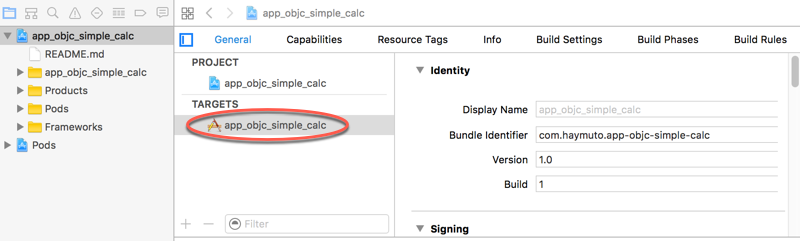
-
若要使用 CocoaPods AWS Mobile SDK for iOS 將 匯入 Xcode 專案,請執行下列動作:
-
在終端機視窗中執行下列命令來安裝 CocoaPods:
sudo gem install cocoapods pod setup -
將
Podfile檔案從解壓縮開發套件資料夾複製至包含 Xcode 專案檔的相同目錄。將下列區塊:target '<YourXcodeTarget>' do pod 'AWSAPIGateway', '~> 2.4.7' end使用您專案的目標名稱:
target 'app_objc_simple_calc' do pod 'AWSAPIGateway', '~> 2.4.7' end如果您的 Xcode 專案已包含一個名為
Podfile的檔案,請將下行程式碼新增到此檔案:pod 'AWSAPIGateway', '~> 2.4.7' -
開啟終端機視窗並執行下列命令:
pod install這會安裝 API Gateway 元件和其他相依的 AWS Mobile SDK 元件。
-
關閉 Xcode 專案,然後開啟
.xcworkspace檔案重新啟動 Xcode。 -
從解壓縮的開發套件
.h目錄將所有的.m和generated-src檔案新增到您的 Xcode 專案。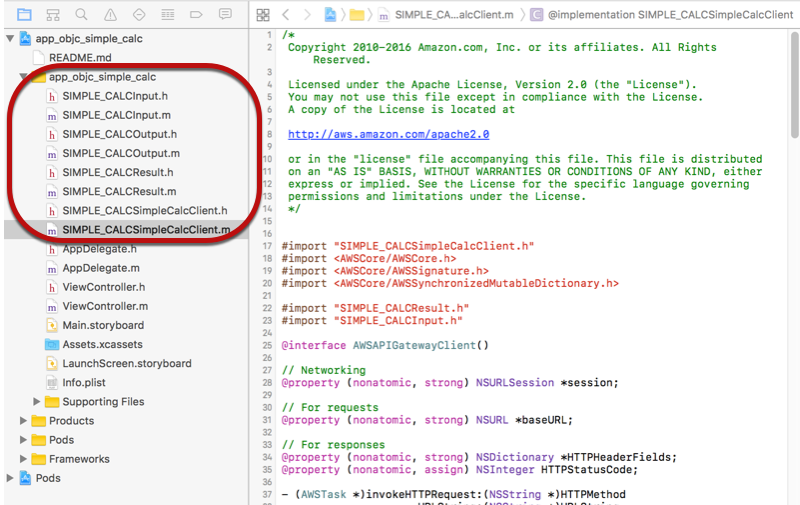
若要透過明確下載 AWS Mobile SDK 或使用 Carthage
將 AWS Mobile SDK for iOS Objective-C 匯入您的專案,請遵循 README.md 檔案的指示。請務必僅使用其中一個選項來匯入 AWS Mobile SDK。 -
使用 Objective-C 專案中 API Gateway 產生的 iOS 軟體開發套件呼叫 API 方法
當您使用兩個模型來處理這些方法的輸入 (SIMPLE_CALC) 和輸出 (Input),為這個 SimpleCalc API 產生字首為 Result 的開發套件後,在開發套件中,產生的 API 用戶端類別會變為 SIMPLE_CALCSimpleCalcClient,而對應的資料類別則會分別成為 SIMPLE_CALCInput 和 SIMPLE_CALCResult。API 請求和回應會對應至開發套件方法,如下所示:
-
下列的 API 請求:
GET /?a=...&b=...&op=...會成為下列的開發套件方法:
(AWSTask *)rootGet:(NSString *)op a:(NSString *)a b:(NSString *)b如果
AWSTask.result模型已新增至方法回應,則SIMPLE_CALCResult屬性為Result類型。否則,屬性為NSDictionary類型。 -
下列的此 API 請求:
POST / { "a": "Number", "b": "Number", "op": "String" }會成為下列的開發套件方法:
(AWSTask *)rootPost:(SIMPLE_CALCInput *)body -
下列的 API 請求:
GET /{a}/{b}/{op}會成為下列的開發套件方法:
(AWSTask *)aBOpGet:(NSString *)a b:(NSString *)b op:(NSString *)op
下列程序說明如何在 Objective-C 應用程式原始碼中呼叫 API 方法;例如,在 viewDidLoad 檔案中作為 ViewController.m 委派的一部分。
透過 API Gateway 所產生的 iOS 軟體開發套件來呼叫 API
-
匯入 API 用戶端類別標頭檔案,以能在應用程式中呼叫 API 用戶端類別:
#import "SIMPLE_CALCSimpleCalc.h"#import陳述式也針對兩個模型類別匯入SIMPLE_CALCInput.h和SIMPLE_CALCResult.h。 -
將 API 用戶端類別執行個體化:
SIMPLE_CALCSimpleCalcClient *apiInstance = [SIMPLE_CALCSimpleCalcClient defaultClient];若要使用 Amazon Cognito 與 API,請先在預設的
AWSServiceManager物件上設定defaultServiceConfiguration屬性,如下所示,然後呼叫defaultClient方法以建立 API 用戶端物件 (如前例所示):AWSCognitoCredentialsProvider *creds = [[AWSCognitoCredentialsProvider alloc] initWithRegionType:AWSRegionUSEast1identityPoolId:your_cognito_pool_id]; AWSServiceConfiguration *configuration = [[AWSServiceConfiguration alloc] initWithRegion:AWSRegionUSEast1credentialsProvider:creds]; AWSServiceManager.defaultServiceManager.defaultServiceConfiguration = configuration; -
呼叫
GET /?a=1&b=2&op=+方法來執行1+2:[[apiInstance rootGet: @"+" a:@"1" b:@"2"] continueWithBlock:^id _Nullable(AWSTask * _Nonnull task) { _textField1.text = [self handleApiResponse:task]; return nil; }];協助程式函數
handleApiResponse:task會在此將結果格式化為字串並顯示在文字欄位中 (_textField1)。- (NSString *)handleApiResponse:(AWSTask *)task { if (task.error != nil) { return [NSString stringWithFormat: @"Error: %@", task.error.description]; } else if (task.result != nil && [task.result isKindOfClass:[SIMPLE_CALCResult class]]) { return [NSString stringWithFormat:@"%@ %@ %@ = %@\n",task.result.input.a, task.result.input.op, task.result.input.b, task.result.output.c]; } return nil; }產生的顯示畫面為
1 + 2 = 3。 -
呼叫具有承載的
POST /來執行1-2:SIMPLE_CALCInput *input = [[SIMPLE_CALCInput alloc] init]; input.a = [NSNumber numberWithInt:1]; input.b = [NSNumber numberWithInt:2]; input.op = @"-"; [[apiInstance rootPost:input] continueWithBlock:^id _Nullable(AWSTask * _Nonnull task) { _textField2.text = [self handleApiResponse:task]; return nil; }];產生的顯示畫面為
1 - 2 = -1。 -
呼叫
GET /{a}/{b}/{op}來執行1/2:[[apiInstance aBOpGet:@"1" b:@"2" op:@"div"] continueWithBlock:^id _Nullable(AWSTask * _Nonnull task) { _textField3.text = [self handleApiResponse:task]; return nil; }];產生的顯示畫面為
1 div 2 = 0.5。在此,div用來代替/,因為後端的簡單 Lambda 函數不處理 URL 編碼的路徑變數。
使用產生的 iOS 開發套件 (Swift) 呼叫 API
開始下列程序之前,您必須先在 Swift 中完成在 API Gateway 中為 REST API 產生 SDK中的 iOS 步驟,並下載已產生之軟體開發套件的 .zip 檔案。
在 Swift 專案中安裝 AWS 行動 SDK 和 API Gateway 產生的 SDK
下列程序說明如何安裝開發套件。
安裝和使用 API Gateway 在 Swift 中產生的 iOS 軟體開發套件
-
將您稍早下載之 API Gateway 所產生的 .zip 檔案內容解壓縮。使用 SimpleCalc API,您可能希望將解壓縮的開發套件資料夾重新命名成類似
sdk_swift_simple_calc。在這個開發套件資料夾中,有README.md檔案和Podfile檔案。README.md檔案包含開發套件的安裝和使用說明。本教學提供這些說明的詳細資訊。安裝會利用 CocoaPods來匯入所需的 AWS Mobile 開發套件元件。您必須更新 Podfile,以將開發套件匯入至您 Swift 應用程式的 Xcode 專案。未封存的開發套件資料夾也包含generated-src資料夾,其中包含 API 之已產生開發套件的原始程式碼。 -
啟動 Xcode 並建立新的 iOS Swift 專案。請記下專案的目標。您需要在
Podfile中設定它。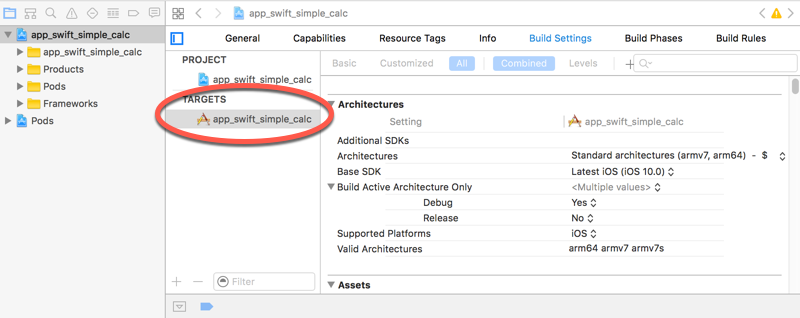
-
若要使用 CocoaPods 將所需的 AWS Mobile SDK 元件匯入 Xcode 專案,請執行下列動作:
-
如果未安裝,請在終端機視窗中執行下列命令來安裝 CocoaPods:
sudo gem install cocoapods pod setup -
將
Podfile檔案從解壓縮開發套件資料夾複製至包含 Xcode 專案檔的相同目錄。將下列區塊:target '<YourXcodeTarget>' do pod 'AWSAPIGateway', '~> 2.4.7' end取代為您專案的目標名稱,如下所示:
target 'app_swift_simple_calc' do pod 'AWSAPIGateway', '~> 2.4.7' end如果您的 Xcode 專案已包含具有正確目標的
Podfile,您可以只將下列程式碼行新增至do ... end迴圈:pod 'AWSAPIGateway', '~> 2.4.7' -
開啟終端機視窗,並在應用程式目錄中執行下列命令:
pod install這會將 API Gateway 元件和任何相依的 AWS Mobile SDK 元件安裝到應用程式的專案中。
-
關閉 Xcode 專案,然後開啟
*.xcworkspace檔案重新啟動 Xcode。 -
將所有開發套件的標頭檔案 (
.h) 和 Swift 原始程式碼檔案 (.swift) 從擷取的generated-src目錄新增至 Xcode 專案。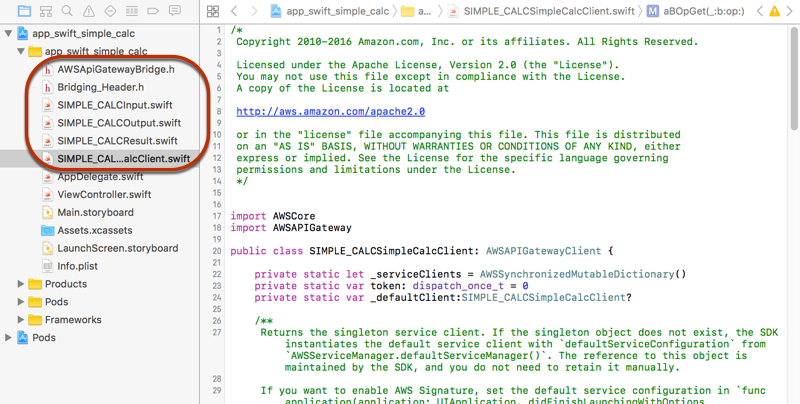
-
若要啟用從 Swift 程式碼專案呼叫 AWS Mobile SDK 的 Objective-C 程式庫,請在 Xcode 專案組態的 Swift 編譯器 - 一般設定下,在 Objective-C 橋接標頭屬性上設定
Bridging_Header.h檔案路徑: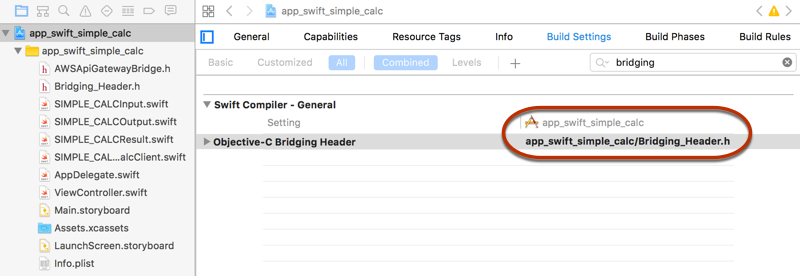
提示
您可以在 Xcode 的搜尋方塊中輸入
bridging,以尋找 Objective-C Bridging Header (Objective-C 橋接標頭) 屬性。 -
建置 Xcode 專案,驗證已正確地設定它,再繼續進行。如果您的 Xcode 使用的 Swift 版本比 AWS Mobile SDK 支援的版本更新,您會收到 Swift 編譯器錯誤。在這種情況下,於 Swift Compiler - Version (Swift 編譯器 - 版本) 設定下方,將 Use Legacy Swift Language Version (使用傳統 Swift 語言版本) 屬性設定為 Yes (是):
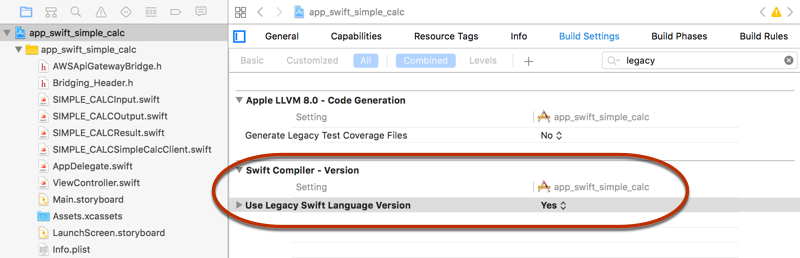
若要透過明確下載 AWS Mobile SDK 或使用 Carthage
將適用於 iOS 的 AWS Mobile SDK 匯入您的專案,請遵循 SDK 套件隨附的 README.md檔案中的指示。請務必僅使用其中一個選項來匯入 AWS Mobile SDK。 -
在 Swift 專案中透過 API Gateway 所產生的 iOS 軟體開發套件來呼叫 API 方法
當您使用兩個模型說明 API 請求和回應的輸入 (Input) 和輸出 (Result),為這個 SimpleCalc API 產生字首為 SIMPLE_CALC 的開發套件後,在開發套件中,產生的 API 用戶端類別會變為 SIMPLE_CALCSimpleCalcClient,而對應的資料類別則會分別成為 SIMPLE_CALCInput 和 SIMPLE_CALCResult。API 請求和回應會對應至開發套件方法,如下所示:
-
下列的 API 請求:
GET /?a=...&b=...&op=...會成為下列的開發套件方法:
public func rootGet(op: String?, a: String?, b: String?) -> AWSTask如果
AWSTask.result模型已新增至方法回應,則SIMPLE_CALCResult屬性為Result類型。否則,它為NSDictionary類型。 -
下列的此 API 請求:
POST / { "a": "Number", "b": "Number", "op": "String" }會成為下列的開發套件方法:
public func rootPost(body: SIMPLE_CALCInput) -> AWSTask -
下列的 API 請求:
GET /{a}/{b}/{op}會成為下列的開發套件方法:
public func aBOpGet(a: String, b: String, op: String) -> AWSTask
下列程序說明如何在 Swift 應用程式原始碼中呼叫 API 方法;例如,在 viewDidLoad() 檔案中做為 ViewController.m 委派的一部分。
透過 API Gateway 所產生的 iOS 軟體開發套件來呼叫 API
-
將 API 用戶端類別執行個體化:
let client = SIMPLE_CALCSimpleCalcClient.default()若要搭配 API 使用 Amazon Cognito,請先設定預設 AWS 服務組態 (如下所示),再取得
default方法 (如先前所示):let credentialsProvider = AWSCognitoCredentialsProvider(regionType:AWSRegionType.USEast1, identityPoolId: "my_pool_id") let configuration = AWSServiceConfiguration(region:AWSRegionType.USEast1, credentialsProvider: credentialsProvider) AWSServiceManager.defaultServiceManager().defaultServiceConfiguration = configuration -
呼叫
GET /?a=1&b=2&op=+方法來執行1+2:client.rootGet("+", a: "1", b:"2").continueWithBlock {(task: AWSTask) -> AnyObject? in self.showResult(task) return nil }其中,helper 函數
self.showResult(task)會將結果或錯誤列印至主控台,例如:func showResult(task: AWSTask) { if let error = task.error { print("Error: \(error)") } else if let result = task.result { if result is SIMPLE_CALCResult { let res = result as! SIMPLE_CALCResult print(String(format:"%@ %@ %@ = %@", res.input!.a!, res.input!.op!, res.input!.b!, res.output!.c!)) } else if result is NSDictionary { let res = result as! NSDictionary print("NSDictionary: \(res)") } } }在生產應用程式中,您可以在文字欄位中顯示結果或錯誤。產生的顯示畫面為
1 + 2 = 3。 -
呼叫具有承載的
POST /來執行1-2:let body = SIMPLE_CALCInput() body.a=1 body.b=2 body.op="-" client.rootPost(body).continueWithBlock {(task: AWSTask) -> AnyObject? in self.showResult(task) return nil }產生的顯示畫面為
1 - 2 = -1。 -
呼叫
GET /{a}/{b}/{op}來執行1/2:client.aBOpGet("1", b:"2", op:"div").continueWithBlock {(task: AWSTask) -> AnyObject? in self.showResult(task) return nil }產生的顯示畫面為
1 div 2 = 0.5。在此,div用來代替/,因為後端的簡單 Lambda 函數不處理 URL 編碼的路徑變數。